
dispositivos periféricos que combina o scanner ea impressora pode trabalhar sem motoristas, mas de divulgar a funcionalidade completa do dispositivo, é necessário definir o software serviço, especialmente no Windows 7 e superior. Em seguida, você vai encontrar métodos para resolver esta tarefa para Deskjet 3050 da HP.
Busca pelo Piloto para HP Deskjet 3050
Existem vários métodos para procurar e instalar software para o MFP considerado. Todos eles de alguma forma, requerem a existência da Internet, porque antes de iniciar qualquer manipulação descrito abaixo, certifique-se de que a conexão de rede funciona de forma estável.Método 1: Site da empresa
Hewlett-Packard é conhecido por suporte técnico de alta qualidade para seus produtos. Isto também se aplica ao software: todo o software necessário pode ser facilmente encontrado no portal web HP.
site oficial da HP empresa
- Depois de baixar a página, localizar o item "Suporte" no cabeçalho. Passe o mouse sobre ele o cursor e clique em "Programas e Drivers".
- Clique na opção "Impressora".
- Em seguida, você precisa digitar o nome do modelo de MFP para a cadeia de pesquisa, os drivers para o qual você precisa fazer o download estão em nosso caso. DESKJET menu pop-up 3050. A aparece sob a corda em que clique no dispositivo desejado.
Observação! Deskjet 3050 e Deskjet 3050A são dispositivos diferentes: motoristas do primeiro não irá atender a segunda, e vice-versa!
- A página de suporte do MFP especificado é carregado. Antes de começar a carregar diretamente software, verifique se a versão apropriada ea descarga do Windows estão instalados - se este não for o caso, clique em "Alterar" e defina os dados corretos.
- Vá até a página "Driver". A nova versão mais é anotado como "importante" - e baixá-lo clicando no botão "Download".




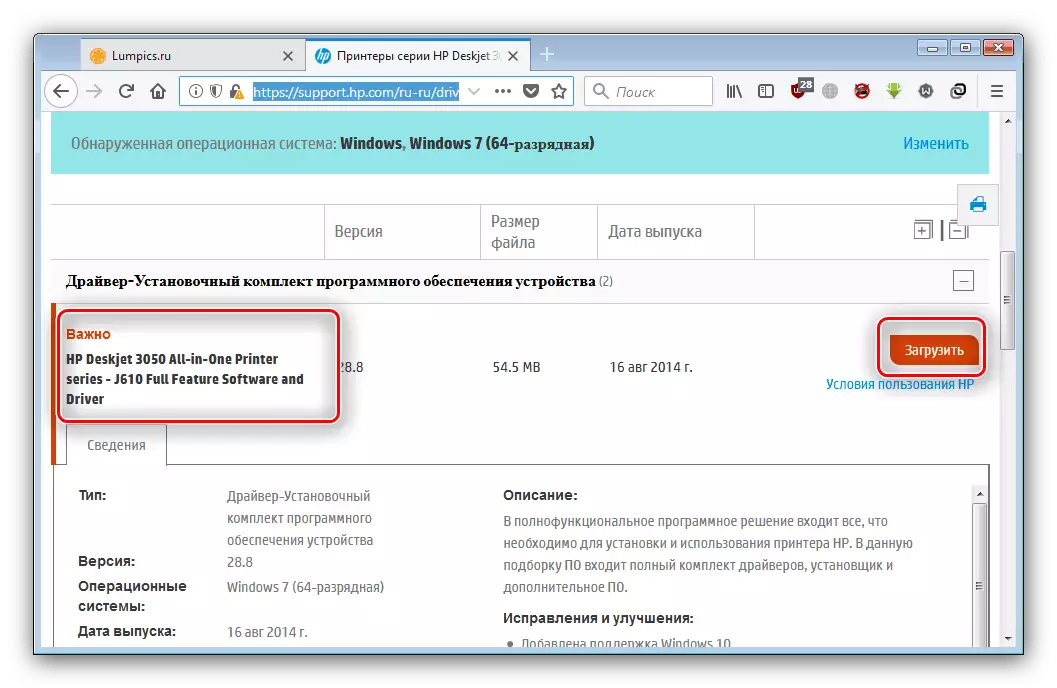
Após o download, abra a pasta com o arquivo de instalação, em seguida, executá-lo e instalar de acordo com as instruções. Por isso, a análise do método especificado é longo.
Método 2: App para Atualização HP
A versão mais simples do primeiro método é usar o programa de atualização da Hewlett-Packard. Ele funciona de forma constante no Windows 7, para que você não pode se preocupar com a compatibilidade.
HP Support Assistant Utility página de downloads
- Faça o download do instalador do programa usando a referência "Baixar Assistente de Suporte HP".
- No final do download, encontrar e iniciar o arquivo executável do instalador. Clique em "Next" para iniciar o procedimento.
- Você terá que aceitar o contrato de licença - para fazer isso, verifique o item "Concordo" e clique em "Next".
- O utilitário será iniciado automaticamente no final da instalação. Use-o artigo "Verificar disponibilidade de atualizações e mensagens" - é necessário para obter as últimas versões do software.

Espere até que Assistente de Suporte HP se conecta aos servidores da empresa e procurar software fresco.
- Em seguida, clique no botão "Update" abaixo o dispositivo desejado.
- Selecione o software que deseja instalar, colocando uma marca sobre o nome do nome do pacote, e proceder para instalar este clicando em "Download and Install".






Em seguida, a participação do usuário no procedimento não é necessário: o programa irá fazer tudo automaticamente.
Método 3: Apenter de desenvolvedores de terceiros
Nem sempre é possível usar ferramentas oficiais para instalar drivers. Neste caso, os programas de desenvolvedores de terceiros possa ser útil, o melhor do que foi considerado em um material separado.
Leia mais: as melhores aplicações para instalar drivers
trabalho amostra com tais programas Mostramos baseado no Driver Installer Snappy - o programa é excelente para uso em computadores com o Windows 7.
- O programa após o download não precisa ser instalado, pois basta executar o arquivo executável correspondente ao bit de seu sistema operacional.
- Quando você começa, você irá selecionar o tipo de tipo de carga: completo, rede ou apenas índices de banco de dados. Nas duas primeiras opções, o programa transfere um pacote completo de drivers e software para equipamentos de rede, respectivamente. Para resolver a tarefa do nosso hoje, é redundante, porque basta carregar apenas índices - para isso, pressione o botão com o nome correspondente.
- Aguarde os componentes selecionados para download.
- Depois de instalar índices, encontrar os drivers para HP Deskjet 3050 na lista - em regra, ao lado do nome do software especificado será o "update (mais adequado)" nota.
- Marque a caixa de seleção na frente do nome do driver selecionado e use o botão SET para iniciar o carregamento e instalação do componente.
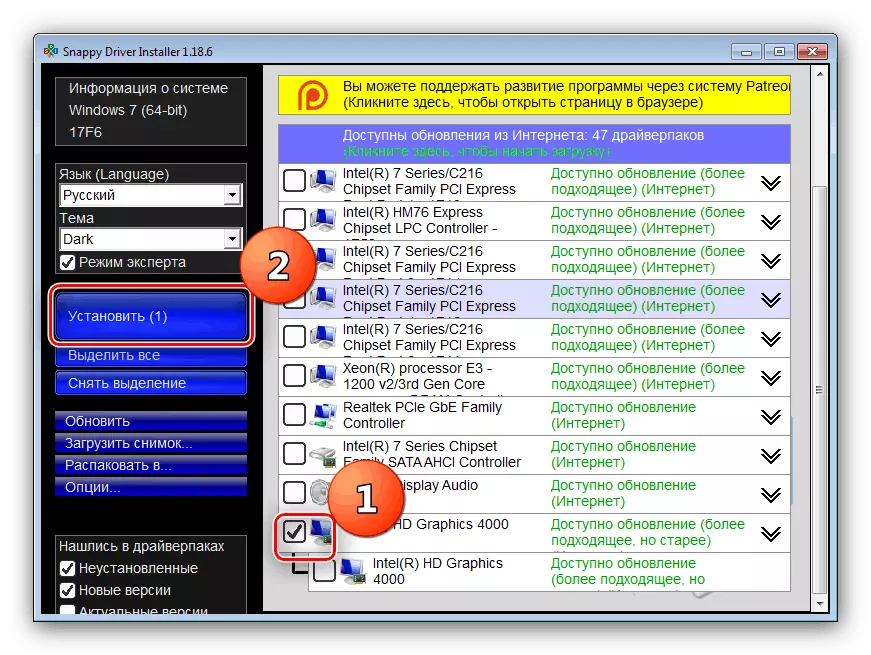
Quando a manipulação é concluída, feche o programa e reinicie o computador.
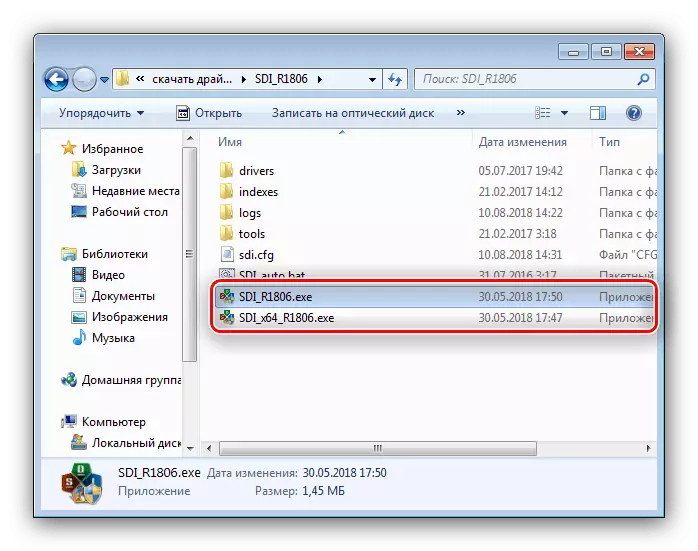



Tecnicamente, esse método não difere do uso do utilitário oficial.
Método 4: ID do equipamento
O sistema operacional do sistema operacional é determinado pelo tipo e pelo modelo da periferia conectada pelo identificador exclusivo. O ID do MFP em consideração é assim:
USB \ vid_03f0 & pid_9311
Este código pode ser usado para procurar drivers - basta inseri-lo na página de serviço especial e selecionar um software adequado nos resultados. Para mais informações sobre essa solução de tarefa, você pode aprender com o seguinte artigo.

Lição: Usando o ID para baixar drivers
Método 5: Ferramentas do sistema
Este último para hoje, o método envolve o uso do Gerenciador de dispositivos do Windows. Entre as capacidades desta ferramenta, a função de instalar ou atualizar os drivers para equipamentos reconhecidos também está presente. Já temos uma instrução sobre o uso do Gerenciador de dispositivos para este propósito, portanto, recomendamos familiarizá-lo.

Leia mais: Atualizar drivers via "Gerenciador de dispositivos"
Conclusão
Revisamos todos os métodos disponíveis para atualizar drivers para HP DeskJet 3050. Eles garantem um bom resultado, mas apenas sujeitos à execução precisa das ações descritas.
